电脑放歌没声音怎么解决?广播声音出不来怎么办?
- 家电指南
- 2025-03-24
- 8
- 更新:2025-03-17 12:55:10
电脑放歌没声音、广播声音出不来?这些问题让人头疼不已,尤其是在我们享受音乐、广播节目或进行会议沟通时。不过别担心,面对这些声音问题,本文将会手把手教你如何一步步检查和解决,让你的电脑屏幕再次响起悦耳的旋律。
一、检查基础硬件连接
我们需要确定问题是否出在最基本的连接上。如果你使用的是外部扬声器或耳机,请确保它们与电脑连接正确且处于正常工作状态:
检查扬声器或耳机的电源是否打开。
确认扬声器或耳机的音量调节是否足够。
检查音频线缆是否牢固地插入电脑和扬声器之间。
如果使用的是无线耳机或扬声器,要确保它们已正确配对,并且电量充足。
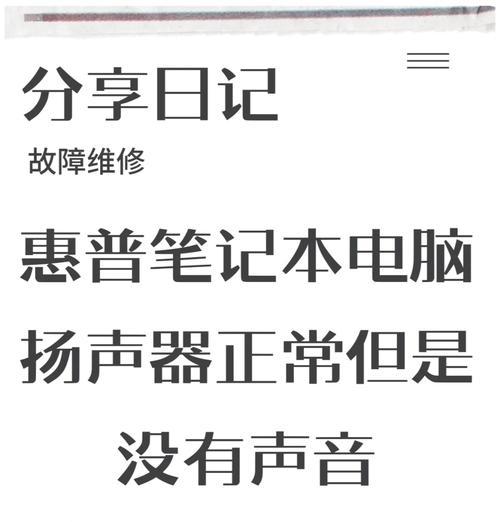
二、调整电脑音量设置
在确认了硬件连接无误后,接下来应该检查软件层面的设置:
1.音量图标检查
查看任务栏右下角的音量图标是否被静音。若被静音,点击该图标并关闭静音。
确保扬声器或耳机设备已选为默认播放和录音设备。
2.通过设置调整
进入“控制面板”>“硬件和声音”>“声音”,检查播放器默认设备是否正确,并尝试将扬声器设置为默认设备。
在播放设备的属性中,点击“级别”调整音量,点击“增强”尝试解决声音问题。

三、更新或重新安装音频驱动
如果前面的步骤都不能解决问题,音频驱动可能已损坏或过时。这时,可以通过以下步骤更新或重新安装驱动:
1.自动更新驱动
进入“控制面板”>“硬件和声音”>“设备管理器”。
找到“声音、视频和游戏控制器”并展开。
右键点击你的音频设备,选择“更新驱动程序软件”并自动搜索更新。
2.手动更新驱动
访问你电脑声卡制造商的官方网站。
确定你的声卡型号后下载对应的最新驱动程序。
安装下载的驱动程序文件并根据提示重启电脑。
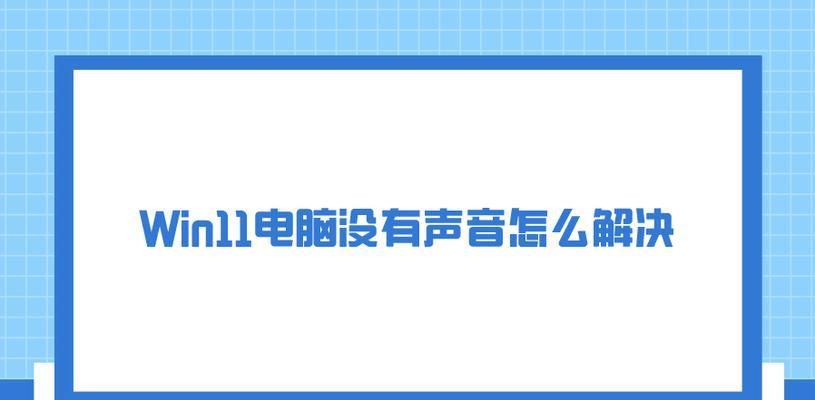
四、配置软件设置
有时候,软件层面的设置也会导致声音问题。一些播放器应用程序有独立的音量控制或特殊音频选项:
在播放器软件设置中检查音量控制和其他音频选项。
对于会议或直播软件,确保它们的音频输出选项已正确设置为你的扬声器或耳机。
五、诊断硬件故障
如果以上所有步骤均未解决问题,则可能是扬声器或声卡内部出现了硬件故障。这种情况下,你或许需要:
检查扬声器是否有损坏或需要清洁。
考虑更换声卡或电脑主板(如果声卡是集成在主板上的话)。
六、常见问题与解决方法
问题1:电脑放歌有声音,但是声音特别小。
_解决方法:_调整声音设置中的“级别”,确保未达到音量的最大限制,同时检查是否有必要开启声音增强功能。
问题2:个别应用声音正常,其他应用没声音。
_解决方法:_针对应用程序单独调整声音设置,确认为它设置了合适的输出设备。
问题3:声音间歇性出现或断断续续。
_解决方法:_检查是否有其他程序正在使用声音输出设备,或检查系统资源占用情况,可能需要优化系统或关闭占用过多资源的应用。
问题4:声卡驱动更新后,声音消失。
_解决方法:_尝试回滚到旧版驱动程序,有时候驱动更新可能会导致不兼容的问题。
结语
解决电脑放歌没声音或广播声音出不来的问题需要耐心和系统性的排查。从硬件连接检查、音量设置调整、驱动更新,到软件设置和诊断硬件故障,每一步都至关重要。通过细致的检查和调整,相信你的电脑不久后就能重获声音。希望本文为你的问题提供了满意的解答,让你再一次享受到清晰、动听的电脑音频体验。















